将电子邮件转发到会话收件箱中的托管电子邮件地址
上次更新时间: 2025年10月29日
如果您的收件箱不是由 Office 365 或 Google 托管,或者您正在使用 Google Groups 帐户、电子邮件别名或共享邮箱(如Microsoft 365 共享邮箱)与联系人通信,请在会话收件箱中设置托管电子邮件,这样您就可以将邮件从邮件客户端转发到收件箱。
例如,如果你有一个 Google Groups 邮件列表,你可以在 Google Groups 设置中添加 HubSpot 托管电子邮件,这样发送到 Google Groups 账户的电子邮件就会出现在对话收件箱中。
本文将介绍如何在 HubSpot 中设置托管电子邮件,并在电子邮件提供商中将其添加为转发地址。
请注意: HubSpot 会对收到的电子邮件进行安全检查,以防止垃圾邮件出现在 HubSpot 托管对话收件箱中。有些电子邮件可能会被拒收。如果您认为合法的电子邮件被拒绝,请联系您的 IT 部门,以确保您的邮件服务器配置正确。
在 HubSpot 中设置托管电子邮件地址
您可以在收件箱设置中自定义托管电子邮件地址。
- 在 HubSpot 帐户中,导航到 CRM > 收件箱。
- 在左下角,单击收件箱设置。
- 在 "频道"选项卡上,单击连接频道。
- 单击团队电子邮件。
- 选择其他 邮件账户。

- 在下一屏幕中,自定义联系人收到你的电子邮件时,你的发件人姓名和发件人地址的显示方式:
请注意:发件人名称不能用于多个托管电子邮件地址。发件人名称值必须是您所连接的托管电子邮件地址所独有的。
-
- 要自定义显示的发件人名称,请单击发件人名称 下拉菜单并选择一个选项。
- 代理和公司名称: 选择此选项可显示用户名称和公司名称。在文本字段中输入公司名称 。
- 公司名称: 选择该选项只显示公司名称。在文本字段中输入公司名称 。
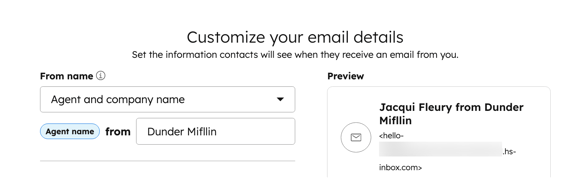
- 要自定义发件人地址,请选择其中一个选项旁边的单选按钮 。
- 使用默认值: 付费账户用户的默认发件人地址将显示为[username]@[subdomain].hs-inbox.com。 免费用户的默认发件人地址将显示为[username]@[subdomain].hubspot.inbox.com。
- 自定义发件人地址: 在文本字段中输入要显示的电子邮件地址 。如果输入的电子邮件地址不被识别,则需要验证您是否有访问该域的权限。单击连接您的域 ,连接并验证您的电子邮件发送域。
- 要自定义显示的发件人名称,请单击发件人名称 下拉菜单并选择一个选项。
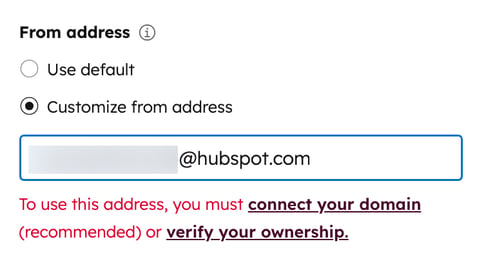
请注意: 如果您是营销集线器、销售集线器 或 服务集线器 Starter、Professional 或Enterprise 用户,您可以输入已连接的电子邮件发送域作为自定义发件人地址。了解如何连接电子邮件发送域。
- 要在从收件箱发送的电子邮件中加入团队电子邮件签名,请单击添加团队签名。
- 在文本框中,使用简单 编辑器自定义团队电子邮件签名。
- 使用底部的图标格式化文本、插入链接或插入图片。
- 要插入个性化标记,弹出发件人的全名或姓名,请单击插入标记 下拉菜单并选择全名 或姓名。当联系人收到来自团队电子邮件地址的电子邮件时,发送电子邮件的用户名将出现在电子邮件签名中。
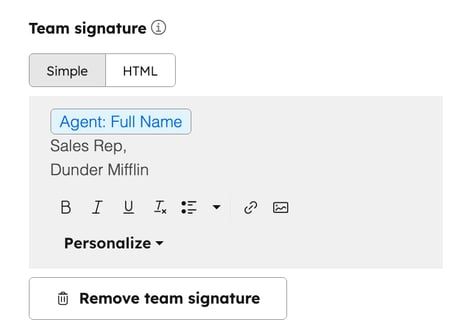
- 单击下一步。
- 默认情况下,传入的对话不会分配给团队进行分流。如果要将会话转发给特定用户和团队成员,请打开自动分配会话 开关。
- 单击 "分配给 "下拉菜单并选择路由选项:
- 客户代理: 指派人工智能客户代理回复支持问题。了解有关 客户代理的更多信息 。
- 特定用户和团队: 将收到的会话路由到选定的用户或团队。从特定用户和 团队下拉菜单中选择用户或团队名称。
- 联系人所有者: 将接收到的对话转发给联系人所有者。联系人必须为其记录指定了所有者,并使用 cookie 进行跟踪。如果所有者不在线,对话将通过电子邮件发送给游客的所有者。
- 默认情况下,接收到的对话只会分配给可用的代理。如果没有可用的代理,电子邮件会话将不会被分配。您可以清除 "只分配给可用用户"复选框,以关闭基于代理可用性的分配。
- 单击 "分配给 "下拉菜单并选择路由选项:
- 要为收到的对话创建票单,请打开将收到的对话视为支持票单开关。
- 要自定义票单属性,请单击编辑票单。
- 编辑右侧面板中的属性,然后单击保存。
- 请注意: 2024 年 4 月 1 日后创建的所有账户都不能从连接到收件箱的渠道创建票单。请学习如何在帮助台中管理票单。否则,您可以将收件箱用作共享收件箱。
- 单击下一步。
- 在 "复制您的转发地址 "字段中,预览您的转发地址。要编辑转发地址,请单击自定义地址,然后在对话框中编辑地址并单击保存。
- 在会话收件箱中开始接收电子邮件之前,请将转发地址添加到电子邮件提供商的设置中。
请注意:完成此步骤后就不能再编辑转发地址了。请在完成托管电子邮件设置之前进行任何更改。
在电子邮件提供商设置中添加转发地址
在 HubSpot 中设置托管电子邮件地址后,您需要在电子邮件提供商的设置中将托管电子邮件添加为转发地址。
- 在 HubSpot 中,在转发地址旁边单击 "复制"。
- 要查看如何添加转发地址的说明,请单击 "选择电子邮件提供商"下拉菜单。按照步骤将转发地址添加到电子邮件提供商的设置中。
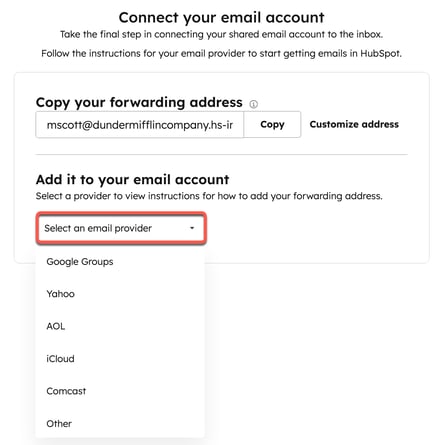
- 如果下拉菜单中没有列出你的提供商,请查看下面的其他提供商列表:
- 在电子邮件提供商的设置中添加转发地址后,返回 HubSpot,然后在右下角单击 "连接并完成"。
请注意: 发送到托管收件箱的电子邮件的最大大小为 30MB。这包括电子邮件中的任何附件。
您可能会收到确认电子邮件已发送到托管收件箱的通知。导航至账户中的对话收件箱,查看确认代码并验证您的电子邮件。托管电子邮件连接成功后,您将看到它与其他已连接的团队电子邮件频道一起列出。了解如何回复转发到对话收件箱的电子邮件。
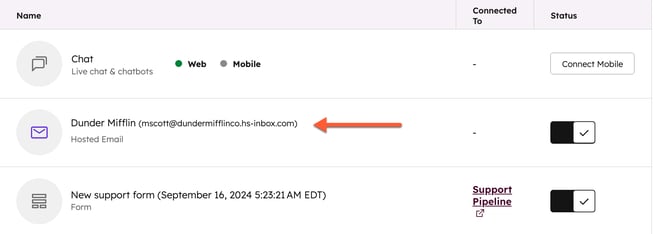
请注意: 当电子邮件被转发到会话收件箱中的托管电子邮件地址时,默认情况下,HubSpot 会将该电子邮件与原始电子邮件中的发件人电子邮件地址(而不是转发者的电子邮件地址)关联到联系人记录。如果你在收件箱中使用自动转发规则,这将确保邮件与联系人正确关联。了解如何管理收件箱中的转发规则。